1、通过 VMware ESXi 6.0 系统服务器,打开 IE,输入 VMware 静态 IP(安装 ESXi 配置的 IP 地址),出现下面一个界面,击 Download vSphere Client for Windows,下载完直接安装即可。安装完后桌面会出现下面的 VMware 的图标。
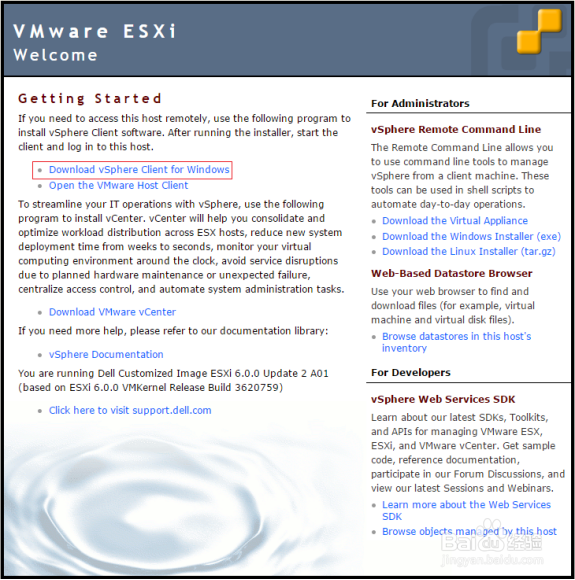

2、打开客户端,提示输入 IP,用户名和密码,正常输入即可,输入完后直接回车即可进入终端。如果出现警告的界面,直接点击忽略即可!进入终端后就可以看到以下界面了。
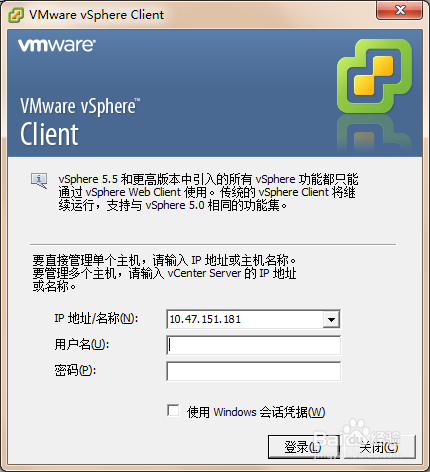
3、登录完成后的界面如下:

4、如果你安装的 VMware ESXi 6.0 是 60 天的试用版,在终端界面会提示你向主机分配许可证密匙。否则 60 天就不可以使用了。

5、在终端选择“配置”界面,点击“已获许可的功能”, 再点击右上角的“编辑”,选择向新主机输入许可证密匙,点击“输入密匙”,正常输入密匙, 点击确定即可完成终端的初步配置。

